Créer une évaluation Azure App Service
Dans le cadre de votre migration vers Azure, vous devez évaluer vos charges de travail locales afin de déterminer la préparation nécessaire, d’identifier les risques et d’estimer les coûts ainsi que le niveau de complexité de la tâche. Cet article vous montre comment évaluer les applications web ASP.NET/Java découvertes pour la migration vers Azure App Service, en utilisant l’outil Azure Migrate : découverte et évaluation.
Remarque
La détection et l’évaluation des applications web ASP.NET/Java sont désormais en préversion. Si vous voulez tester cette fonctionnalité dans un projet existant, vérifiez que vous avez rempli les prérequis indiqués dans cet article.
Avant de commencer
- Assurez-vous que vous avez créé un projet Azure Migrate et que vous avez ajouté l’outil Azure Migrate : Détection et évaluation.
- Pour créer une évaluation, vous devez configurer une appliance Azure Migrate. L’appliance découvre les serveurs locaux et envoie les métadonnées et les données de performances à Azure Migrate. La même appliance découvre des applications web ASP.NET/Java s’exécutant dans votre environnement.
Présentation de l’évaluation d’Azure App Service
Une évaluation Azure App Service fournit un critère de dimensionnement :
| Critère de dimensionnement | Détails | Données |
|---|---|---|
| Basé sur la configuration | Évaluations qui donnent des recommandations en fonction des données de configuration collectées | L’évaluation d’Azure App Service accepte uniquement les données de configuration pour le calcul d’évaluation. Les données de performances pour les applications web ne sont pas collectées. |
En savoir plus sur les évaluations Azure App Service.
Exécuter une évaluation
Exécutez une évaluation comme suit :
Dans la page Vue d’ensemble>Serveurs, bases de données et applications web, sélectionnez Découvrir, évaluer et migrer.
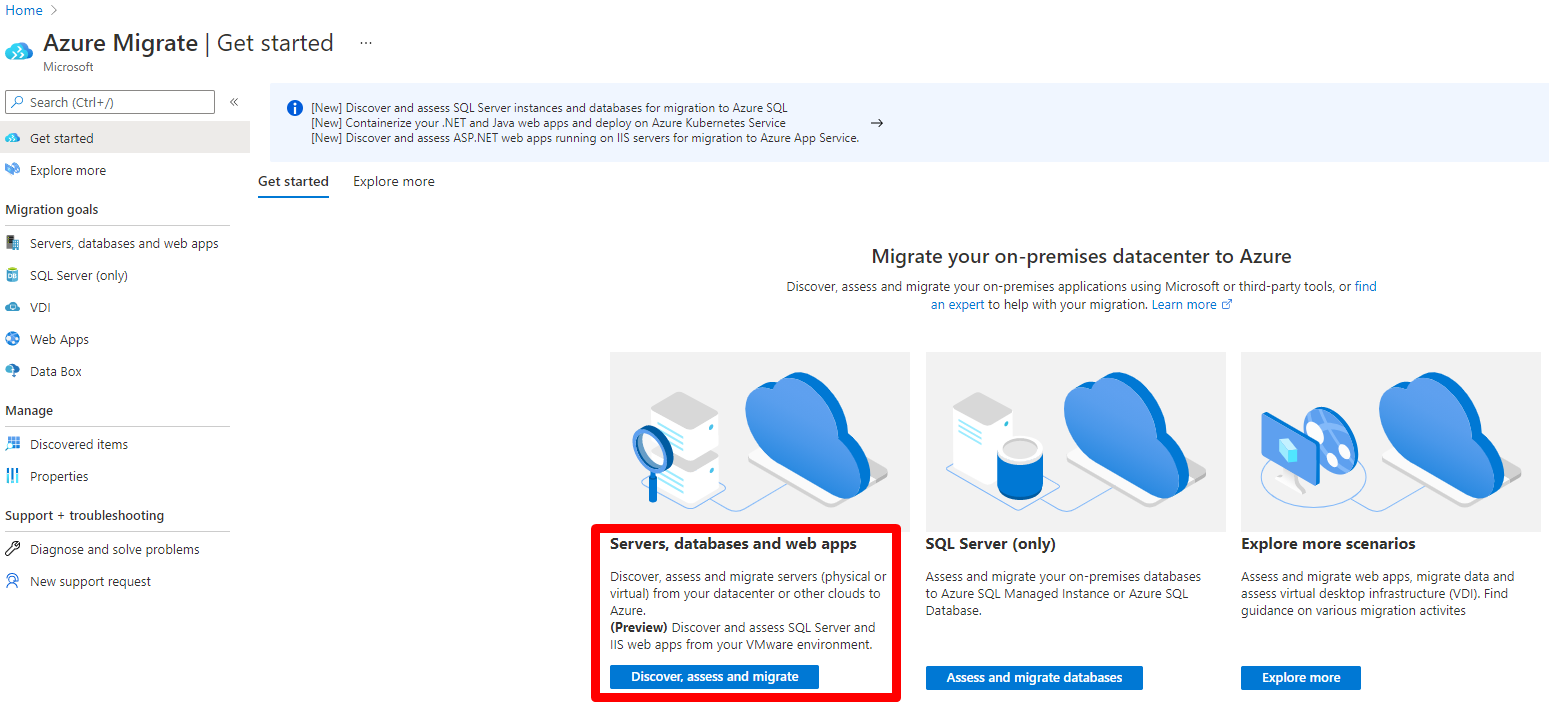
Sur Azure Migrate : Découverte et évaluation, sélectionnez Évaluer, puis choisissez le type d’évaluation Azure App Service.
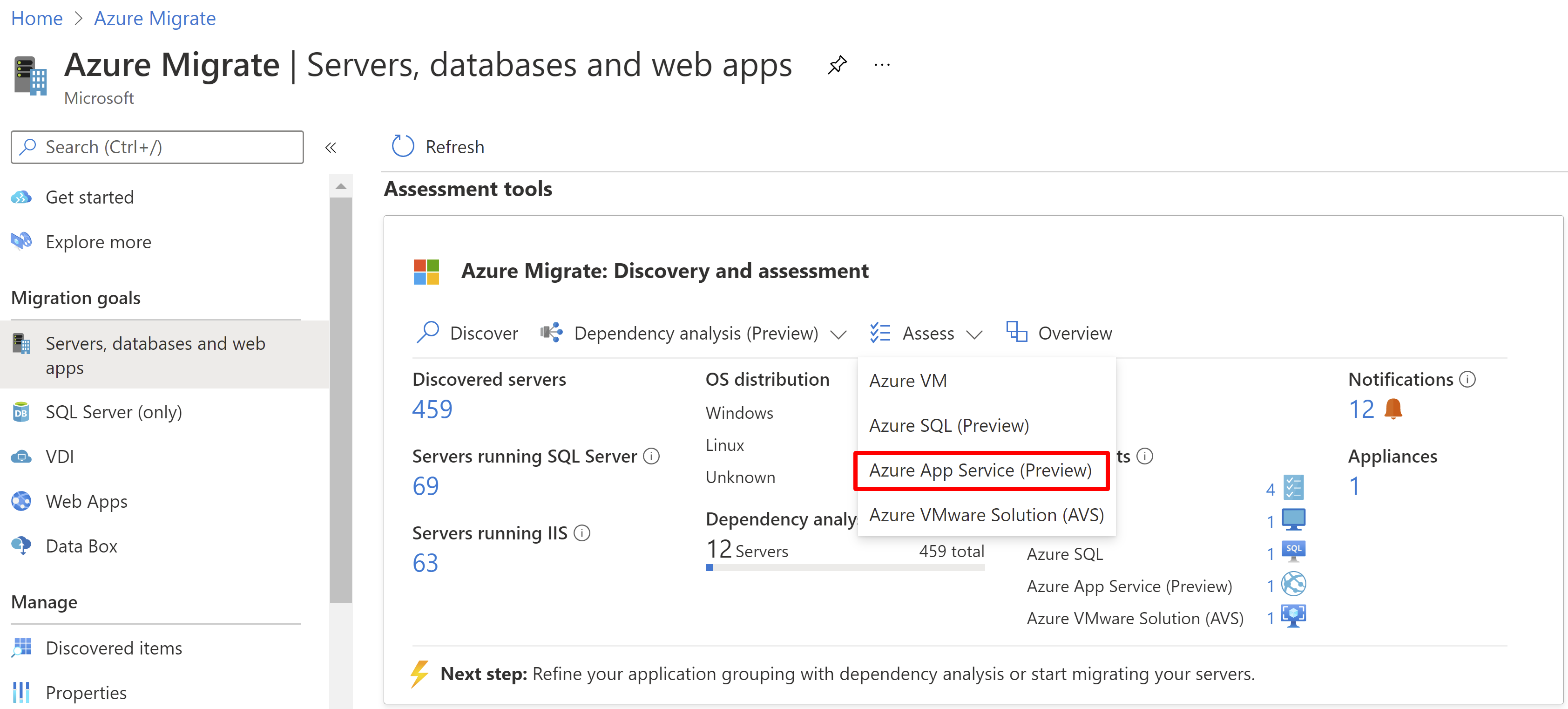
Dans Créer une évaluation, vous pouvez voir que le type d’évaluation Azure App Service est présélectionné et que la source de détection est Serveurs découverts par l’appliance Azure Migrate par défaut.
Sélectionnez Modifier pour examiner les propriétés d’évaluation.
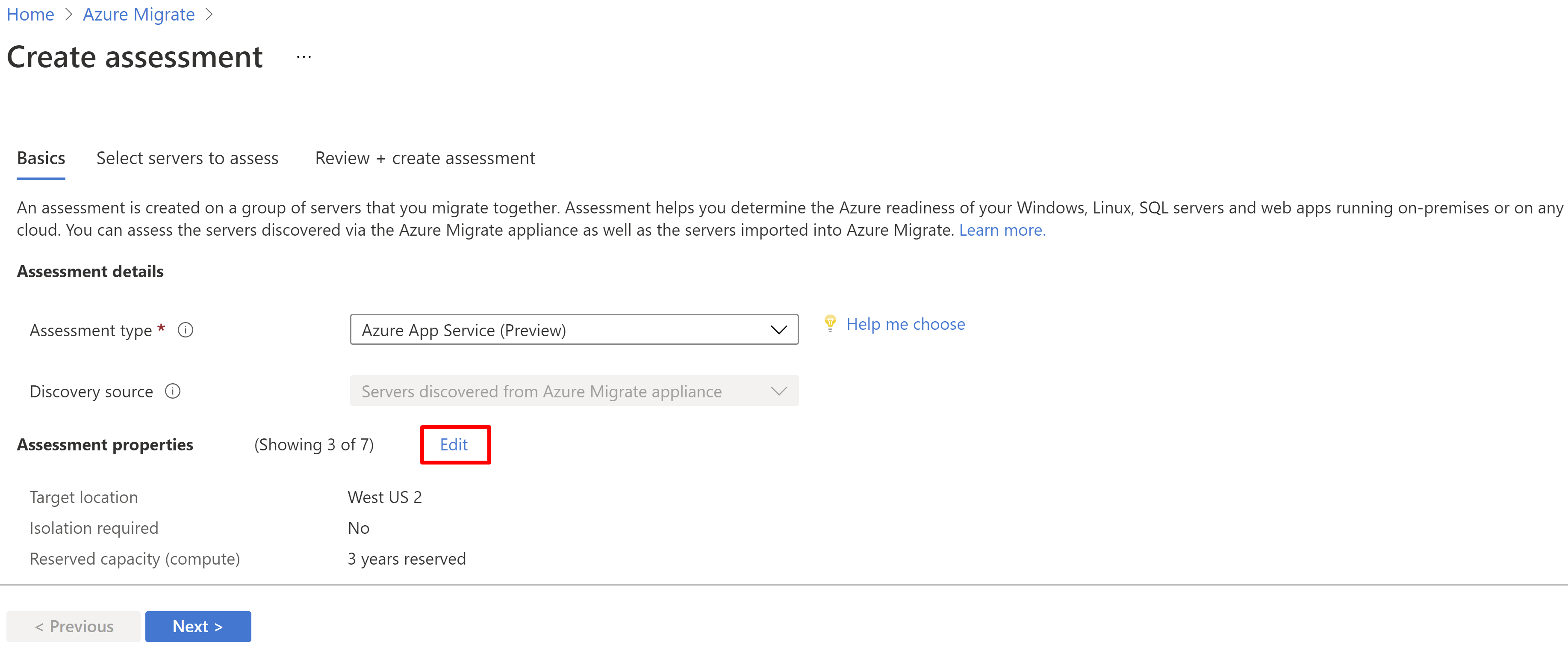
Voici ce qu’incluent les propriétés d’évaluation d’évaluation Azure App Service :
Propriété Détails Emplacement cible Région Azure vers laquelle vous souhaitez opérer la migration. Les recommandations en matière de configuration et de coût d’Azure App Service sont basées sur l’emplacement que vous spécifiez. Isolation requise Sélectionnez Oui si vous voulez que vos applications web s’exécutent dans un environnement privé et dédié dans un centre de données Azure en utilisant des machines virtuelles de la série Dv2. Vous bénéficierez de processeurs plus rapides, d’un stockage SSD et du double du rapport mémoire/cœur par rapport aux plans Standard. Options d’économies (calcul) Spécifiez l’option d’économies que l’évaluation doit prendre en compte pour optimiser votre coût de calcul Azure.
Les réservations Azure (pour 1 an ou 3 ans) sont une bonne option pour les ressources qui s’exécutent le plus systématiquement.
Un plan d’économies Azure (plan d’économies de 1 an ou 3 ans) offre plus de flexibilité et une optimisation automatisée des coûts. Dans l’idéal, vous pouvez utiliser la réservation Azure et le plan d’économies simultanément après la migration (la réservation arrive en premier). Toutefois, dans les évaluations Azure Migrate, vous pouvez voir uniquement les estimations de coût pour une option d’économies à la fois.
Quand vous sélectionnez « Aucun », le coût de calcul Azure est basé sur le taux de paiement à l’utilisation ou sur l’utilisation réelle.
Vous devez sélectionner le paiement à l’utilisation dans l’offre/programme de licences pour pouvoir utiliser des instances réservées ou un plan d’économies Azure. Lorsque vous sélectionnez une option d’économies autre que « Aucune », le paramètre « Remise (%) » n’est pas applicable. Les estimations de coûts mensuels sont calculées en multipliant 744 heures par le prix horaire de la référence SKU recommandée.Offer Offre Azure dans laquelle vous êtes inscrit. L’évaluation estime le coût de cette offre. Devise Devise de facturation de votre compte. Remise (%) Toute remise propre à un abonnement que vous recevez en plus de l’offre Azure. Le paramètre par défaut est 0 %. Abonnement Contrat Entreprise Spécifie qu’un abonnement Contrat Entreprise (EA) est utilisé pour l’estimation des coûts. Prend en compte la remise applicable à l’abonnement.
Conservez les paramètres par défaut pour les instances réservées et les propriétés de remise (en %).Dans Créer une évaluation, sélectionnez Suivant.
Dans Sélectionner les serveurs à évaluer>Nom de l’évaluation> spécifiez un nom pour l’évaluation.
Dans Sélectionner ou créer un groupe> sélectionnez Créer, puis spécifiez un nom de groupe.
Sélectionnez l’appliance, puis sélectionnez les serveurs que vous souhaitez ajouter au groupe. Sélectionnez Suivant.
Dans Vérifier + créer une évaluation, examinez les détails de l’évaluation, puis sélectionnez Créer une évaluation pour créer le groupe et lancer l’évaluation.
Une fois l’évaluation créée, accédez à la mosaïque Serveurs, bases de données et applications web>Azure Migrate : détection et évaluation et actualisez les données de la mosaïque en cliquant sur l’option Actualiser en haut de la mosaïque. Attendez que les données soient actualisées.
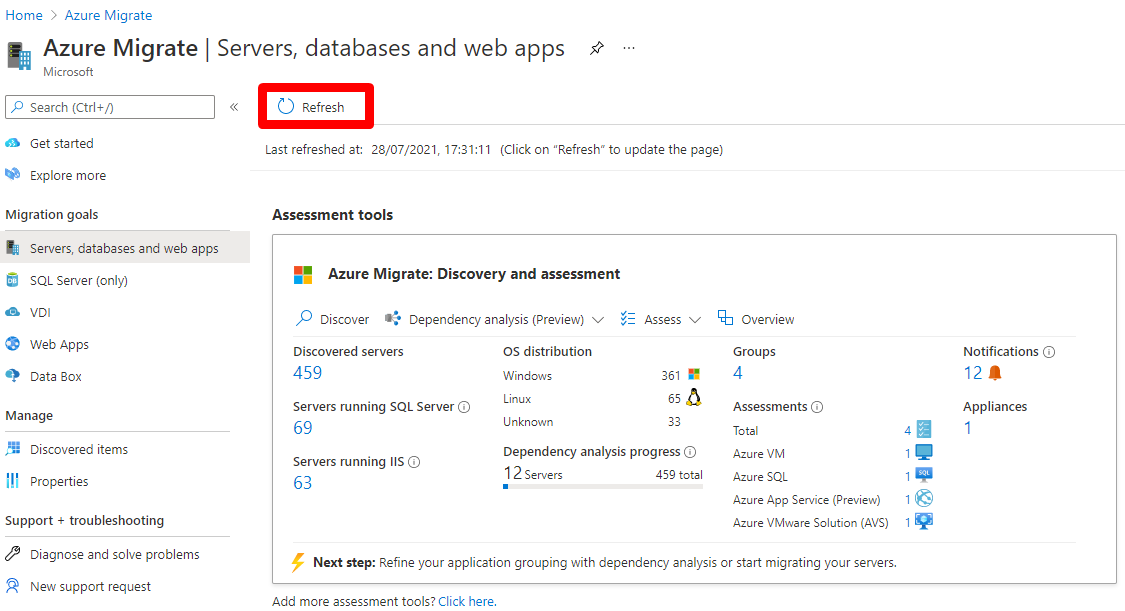
Sélectionnez le nombre en regard de l’évaluation d’Azure App Service.
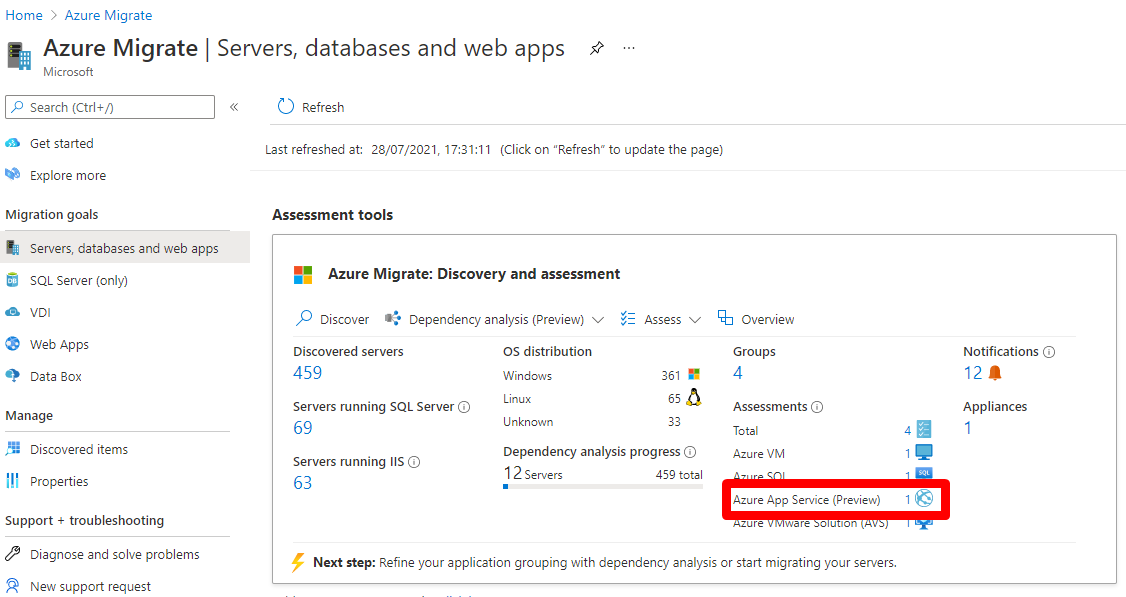
Sélectionnez le nom de l’évaluation que vous souhaitez afficher.
Réviser une évaluation
Pour voir une évaluation :
- Serveurs, bases de données et applications web>Azure Migrate : Détection et évaluation, sélectionnez le numéro en regard de l’évaluation d’Azure App Service.
- Sélectionnez le nom de l’évaluation que vous souhaitez afficher.
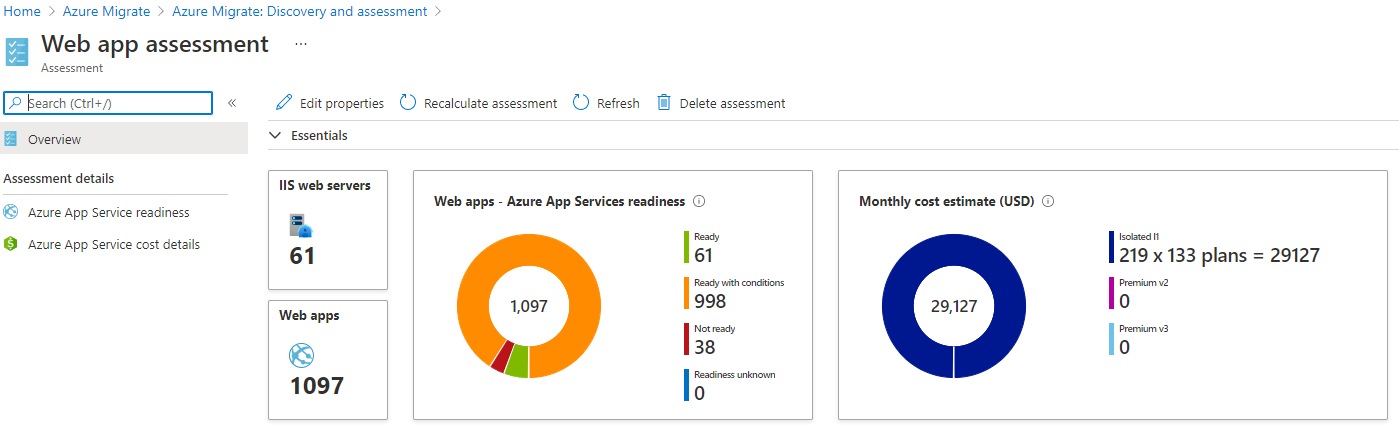
- Passez en revue le récapitulatif de l’évaluation. Vous pouvez également modifier les propriétés de l’évaluation ou recalculer celle-ci.
Préparé pour Azure App Service
Cette carte indique la distribution des applications web évaluées. Vous pouvez descendre dans la hiérarchie pour comprendre les détails concernant les avertissements/problèmes de migration que vous pouvez résoudre avant la migration vers Azure App Service. En savoir plus Vous pouvez également consulter la référence App Service recommandée pour la migration vers Azure App Service.
Détails des coûts d’Azure App Service
Un plan App Service comporte une facturation des ressources de calcul qu’il utilise.
Vérifier la préparation nécessaire
- Sélectionnez Préparation d’Azure App Service.
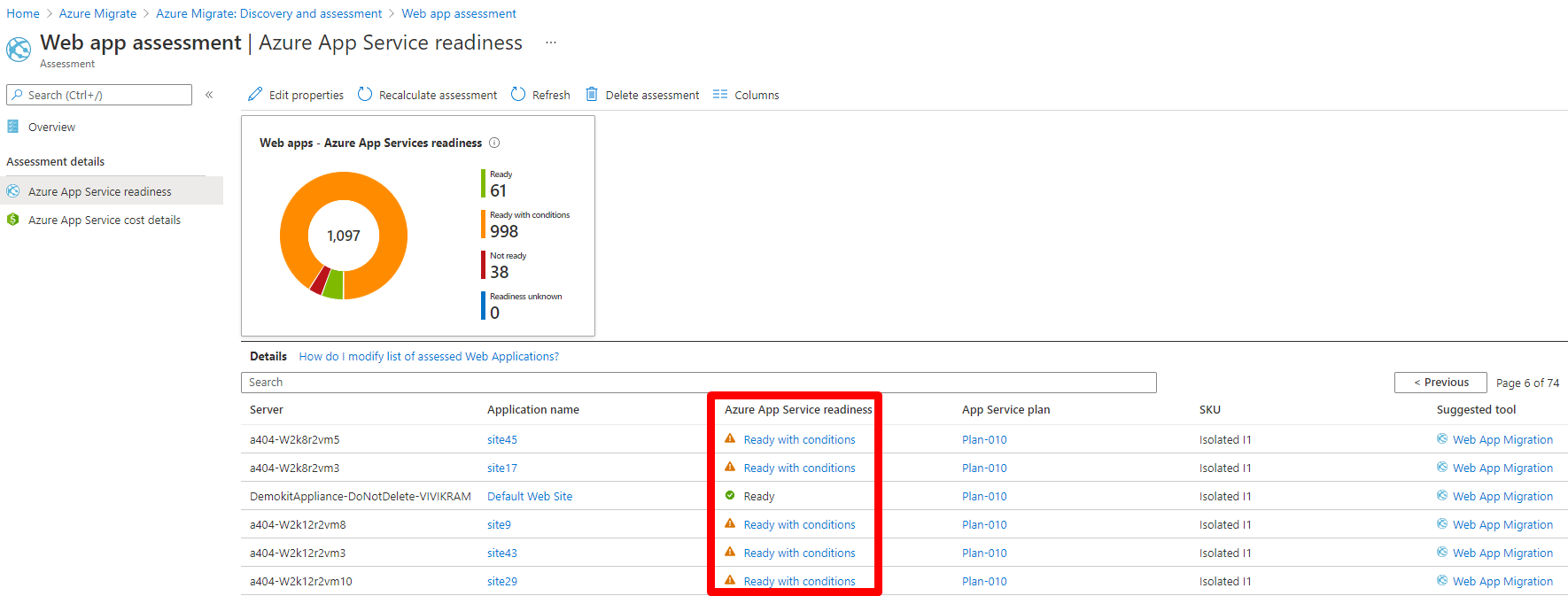
- Consultez la colonne de préparation pour Azure App Service dans la table, pour les applications web évaluées :
- Si aucun problème de compatibilité n’est détecté, la préparation est marquée comme Prête pour le type de déploiement cible.
- S’il existe des problèmes de compatibilité non critiques, tels que des fonctionnalités détériorées ou non prises en charge qui ne bloquent pas la migration vers un type de déploiement cible spécifique, l’état de préparation est marqué comme Prêt sous conditions (avec lien hypertexte) avec des détails d’avertissement et des recommandations de correction.
- S’il existe des problèmes de compatibilité susceptibles de bloquer la migration vers un type de déploiement cible spécifique, L’état de préparation est marqué comme Non prêt avec des détails sur le problème et des recommandations de correction.
- Si la détection est toujours en cours ou s’il existe des problèmes de découverte pour une instance ou une application web, l’état de préparation est marqué comme Inconnu, car l’évaluation n’a pas pu calculer la préparation pour cette application web.
- Examinez la référence SKU recommandée pour les applications web, déterminée selon la matrice ci-dessous :
| Isolation requise | Instance réservée | Plan App Service/SKU |
|---|---|---|
| Oui | Oui | I1 |
| Oui | Non | I1 |
| Non | Oui | P1v3 |
| Non | Non | P1v2 |
| Préparé pour Azure App Service | Déterminer la référence SKU d’App Service | Déterminer les estimations de coût |
|---|---|---|
| Ready | Oui | Oui |
| Disponible sous conditions | Oui | Oui |
| Pas prêt | Non | Non |
| Unknown | Non | Non |
- Sélectionnez le lien hypertexte Plan App Service dans la table pour afficher les détails du plan App Service, comme les ressources de calcul et les autres applications web qui font partie du même plan.
Réviser les estimations de coûts
Le résumé de l’évaluation affiche les coûts mensuels estimés pour l’hébergement de vos applications web dans App Service. Dans App Service, vous payez les frais par plan App Service et non par application web. Une ou plusieurs applications peuvent être configurées pour s’exécuter sur les mêmes ressources informatiques (ou dans le même plan App Service). Toutes les applications que vous placez dans ce plan App Service s’exécutent sur ces ressources de calcul telles que définies par votre plan App Service. Pour optimiser les coûts, l’évaluation d’Azure Migrate alloue plusieurs applications web à chaque plan App Service recommandé. Le nombre d’applications web allouées à chaque instance de plan est indiqué dans le tableau ci-dessous :
| Plan App Service | Applications web par plan App Service |
|---|---|
| I1 | 8 |
| P1v2 | 8 |
| P1v3 | 16 |
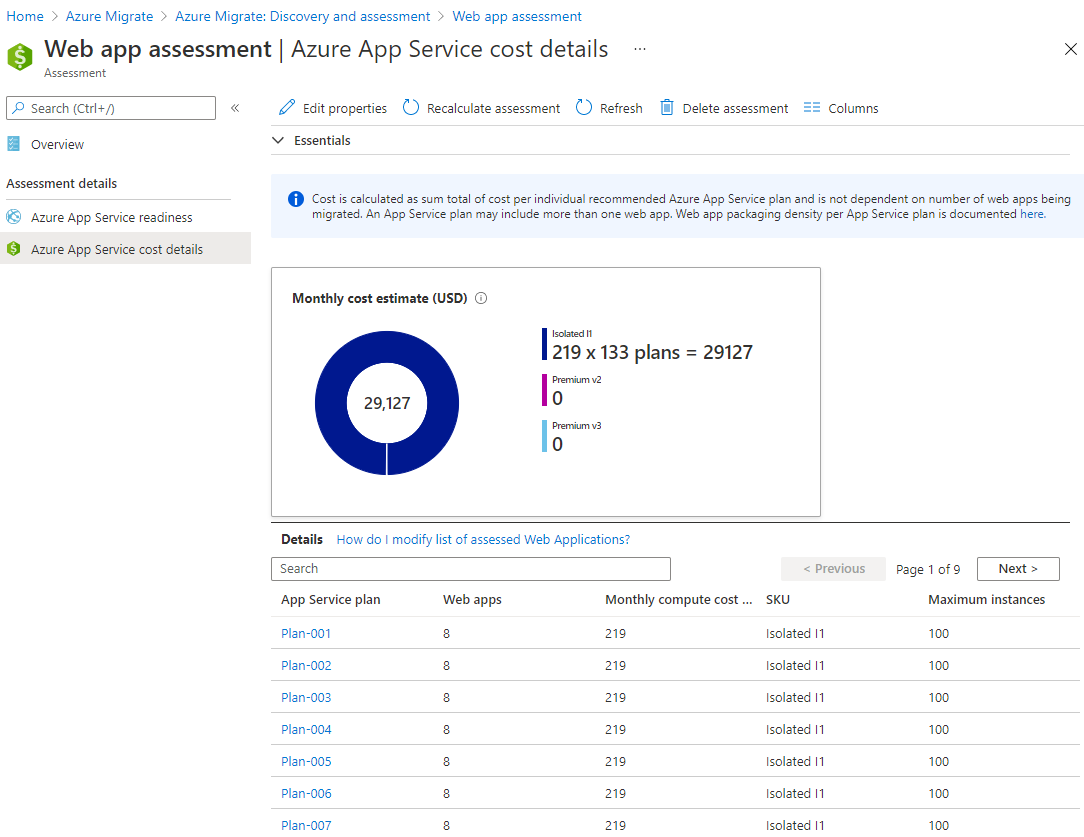
Étapes suivantes
- En savoir plus sur le mode de calcul des évaluations d’Azure App Service.
Commentaires
Bientôt disponible : Tout au long de l’année 2024, nous abandonnerons progressivement le mécanisme de retour d’information GitHub Issues pour le remplacer par un nouveau système de commentaires. Pour plus d’informations, consultez : https://aka.ms/ContentUserFeedback.
Soumettre et afficher des commentaires pour